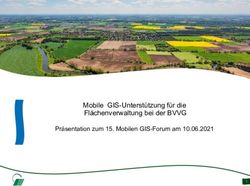Schieb-Wissen Jörg Schieb - Sicherheit, Internet, Medien, Problembehandlung und Updates Einfache Schritt-für-Schritt-Anleitungen mit vielen ...
←
→
Transkription von Seiteninhalten
Wenn Ihr Browser die Seite nicht korrekt rendert, bitte, lesen Sie den Inhalt der Seite unten
Jörg Schieb Schieb-Wissen Top-Tipps für OS X Yosemite • Sicherheit, Internet, Medien, Problembehandlung und Updates • Einfache Schritt-für-Schritt-Anleitungen mit vielen Fotos • Mit Extra-Kapitel über OS X El Capitan!
Schieb-Wissen OS X Yosemite
Mitlesen, mitreden.
Inhalt
Sicherheit ............................................................................... 7
Kennwort für die EFI-Firmware setzen oder entfernen....................... 7
Datenrettung per Festplattenmodus ............................................... 8
FileVault-Kennwort für den nächsten Start umgehen ........................ 8
Einzelne Ordner ver- und entschlüsseln ........................................ 10
Netzwerk & Internet .............................................................. 12
DNS-Zwischenspeicher für Webseiten leeren ................................. 12
Mac-Dateien für Windows-PCs freigeben ....................................... 12
Fernwartung für den Mac per VNC-Zugriff ..................................... 14
Unsichtbare Drahtlosnetzwerke nutzen ......................................... 15
WLAN-Verbindung ohne Netz-Deaktivierung trennen ...................... 15
Auf CD-/DVD-Laufwerke per Netzwerk zugreifen ............................ 17
Browser ................................................................................ 18
Adressleiste im Safari-Browser sichtbar machen ............................ 18
Seiten speichern, RSS-Feeds und soziales Teilen im Safari-Browser .. 19
Übersicht über alle offenen Tabs anzeigen ..................................... 21
Standarddialog zum Drucken von Webseiten in Chrome .................. 22
Medien .................................................................................. 24
Bilder und Illustrationen aus Mac-Programmen woanders nutzen...... 24
Bilder und Dokumente einscannen leicht gemacht .......................... 25
Aufnahme-Ort eines Fotos auf der Karte anzeigen .......................... 26
Textdateien in Sprach-Aufnahmen konvertieren ............................. 27
Bildschirmfotos mit allen Ebenen erstellen ..................................... 28
Aufgenommenes Audio gratis in Text umwandeln ........................... 30
Die Lösung: Apples Diktatfunktion in OS X Yosemite 30
Soundflower installieren 31
Diktat-Einstellungen ändern 31
Audacity-Tonprogramm vorbereiten 33
Aufnahme starten 36
Tricks .................................................................................... 37
2Schieb-Wissen OS X Yosemite
Mitlesen, mitreden.
Rechner-App in die Mitteilungszentrale integrieren ......................... 37
(F1) bis (F12) am Macbook auch ohne Fn-Taste verwenden .............. 38
Das Geheimnis des Autostarts ..................................................... 39
Bei deaktiviertem Sound Terminalfenster nicht blinken lassen .......... 40
Welche Apps sind gerade im Energiespar-Schlaf? ........................... 41
Taschenrechnen per Spotlight-Suche ............................................ 42
Flashlight – der Power-Turbo für Spotlight .................................... 42
Mac-Apps wirklich beenden per Maus oder Tastatur ........................ 43
Bildschirm von iPhone oder iPad am Mac aufzeichnen ..................... 45
Schreibtisch .......................................................................... 47
Dock verschieben und Größe ändern ............................................ 47
Den Yosemite-Vollbildmodus im Griff haben .................................. 48
Platz machen auf dem Mac-Monitor .............................................. 49
Mitteilungszentrale schneller wieder schließen ............................... 50
Markierungsfarbe von Text und Dateien ändern ............................. 51
Finder-Fenster in ein einziges zusammenfassen ............................. 52
Icons der Menüleiste anders anordnen .......................................... 53
Ausgeblendete Systemsymbole wiederherstellen ............................ 54
Kalender in der Menüleiste anzeigen............................................. 55
Nutzer ................................................................................... 57
Zweites Benutzerkonto erstellen .................................................. 57
Benutzerkonto unsichtbar machen ............................................... 59
Geheimes Supernutzer-Konto freischalten ..................................... 60
So wechselt man das eingestellte iCloud-Konto .............................. 63
Problembehandlung ............................................................. 64
Inhalt des Monitors als Film aufzeichnen ....................................... 64
Pages-Dokumente auch in Windows zum Lesen öffnen .................... 66
CD oder DVD auswerfen, obwohl das Laufwerk sie nicht freigibt ....... 67
Unbekannte oder neue Datei-Endungen öffnen .............................. 68
Daten speichern ................................................................... 70
Separate Datenpartition einrichten ............................................... 70
Viele Dateien auf einen Rutsch umbenennen ................................. 73
3Schieb-Wissen OS X Yosemite
Mitlesen, mitreden.
Versteckte Partitionen der Festplatte anzeigen ............................... 74
USB-Sticks in Mac und Windows lesen und schreiben ...................... 75
Hardware .............................................................................. 76
Externe Datenträger ruckzuck und sicher auswerfen ....................... 76
Über ein Finder-Fenster 76
Über das Kontextmenü des Desktops 77
Per Drag-und-Drop 77
Ist auf Mac oder iPhone noch Apple-Garantie? ............................... 77
Updates ................................................................................ 79
Welche OS X-Version läuft gerade? .............................................. 79
Der Sorglos-Modus: Systemupdates vollautomatisch einspielen ....... 80
Neue OS X-Versionen vorab gratis als Beta testen .......................... 81
Beta-Programm wieder verlassen ................................................. 82
Mehrere OS X-Versionen gleichzeitig installieren (Dual-Boot) ........... 84
Festplatte aufteilen 84
OS X laden 85
OS X installieren 85
Beta von OS X El Capitan: Testen oder nicht? ................................ 87
Was ist mit den Programmen? 88
Neue Funktionen in OS X El Capitan (10.11) ....................... 89
Verbesserte Spotlight-Suche ....................................................... 89
Tabs anpinnen im Safari-Browser ................................................. 91
Webseiten mit Sound-Wiedergabe identifizieren ............................. 92
Programme nebeneinander nutzen ............................................... 93
Apple-ID-Passwort für kostenlose Downloads merken ..................... 94
Neues Festplattendienstprogramm ............................................... 96
Mauszeiger leichter wiederfinden ................................................. 96
Mission Control .......................................................................... 97
Neues bei Mail ........................................................................... 97
Erweiterter Vollbildmodus 98
Ereignis- und Kontaktvorschläge hinzufügen 98
Wischgesten zur Verwaltung von Nachrichten 99
4Schieb-Wissen OS X Yosemite
Mitlesen, mitreden.
Liebe Leserin,
lieber Leser,
Apple und der Mac – das ist nicht umsonst gleichbe-
deutend mit guter Qualität, sowohl in Hardware als
auch in Software. Das gilt auch und insbesondere
fürs Betriebssystem, für „OS Ten”.
Wer OS X Yosemite täglich im Einsatz hat, will sich
natürlich gut mit seinem Mac auskennen. Hierbei steht die Sicherheit an
erster Stelle: Kann man den Mac-Start per Passwort schützen? Wie lassen
sich geheime Daten verschlüsseln? Was muss man tun, um bei einem nicht
startfähigen Mac dennoch an die Daten zu kommen?
Hier gibt’s die Antworten.
Jeder von uns verbringt viel Zeit im Internet – ob nun beruflich oder privat.
Entsprechend vielseitig sind auch die Netzwerkfunktionen von OS X
Yosemite. Außerdem gibt’s in einem Netzwerk oft nicht nur Macs, sondern
auch Windows-PCs. Wie arbeiten beide Welten gut zusammen? Und was
gibt’s Neues im Safari-Browser? Mehr Infos stecken in diesem eBook.
OS X Yosemite versteht sich auch bestens auf die Verwaltung von Bildern
und Videos – kurz, von Medien. Mit der neuen Fotos-App in OS X 10.10.3
hat Apple aufgeräumt. Besonders praktisch sind auch die Sprachfunktionen
des Systems – Text in Audio konvertieren und umgekehrt, alles kein Prob-
lem. Dieses eBook zeigt, wie das funktioniert.
5Schieb-Wissen OS X Yosemite
Mitlesen, mitreden.
Für jeden Mac-Nutzer ist die Menüleiste ein wichtiges Werkzeug. Hier
werden nicht nur die Menüs des gerade aktiven Programms angezeigt, son-
dern auch Symbole für wichtige Einstellungen und Hintergrundprogramme.
Wer Ordnung in der Menüleiste hält, macht sich die Arbeit einfacher. Wie
am besten aufgeräumt wird, beschreibt das Kapitel „Schreibtisch”.
Was ist eine Beta? Und wie kann ich sie gefahrlos nutzen? Wer einen Blick
auf die nächste Version OS X El Capitan werfen will, kann das mit der öf-
fentlichen Beta-Version ab Juli 2015 kostenlos machen.
Was gibt’s Neues in El Capitan? Hier wird das neue Mac-System ausführlich
vorgestellt.
Viel Freude beim Lesen und Ausprobieren wünscht
PS:
Ich freue mich über Feedback. Lob und Kritik nehme ich gerne per eMail
entgegen. Auch, wenn Themenwünsche sind hier an der richtigen Adresse.
Ich freue mich darauf:
kontakt@schieb-report.de
PPS:
Bei konkreten Fragen, Anregungen oder Anliegen steht jederzeit das
schieb.de-Forum zur Verfügung.
Dort kann diskutiert werden – oder Antworten auf Fragen gesucht.
http://insider.schieb.de
6Schieb-Wissen OS X Yosemite
Mitlesen, mitreden.
Sicherheit
Kennwort für die EFI-Firmware setzen oder entfernen
Auch als EFI-Kennwort bekannt, schützt das Firmwarepasswort jeden Mac
vor unberechtigtem Zugriff auf die Festplatte – etwa durch Starten von ei-
nem externen Datenträger. Wer ein solches Kennwort einrichten oder ab-
schalten will, folgt diesen Schritten.
Als Erstes den Mac ausschalten. Jetzt die Tasten (¯)+(R) gedrückt halten,
während der Mac mit der Einschalttaste gestartet wird. Damit startet das
Wiederherstellungssystem. Jetzt das Firmwarekennwort eintippen und mit
(¢) bestätigen.
Nun die Sprache wählen, in der das Wiederherstellungssystem verwendet
werden soll. Oben auf DIENSTPROGRAMME, FIRMWARE-PASSWORTDIENSTPRO-
GRAMM klicken. Hier kann das Kennwort eingerichtet, geändert und auch
deaktiviert werden. Nach einem Neustart ist das Passwort dann an- oder
abgeschaltet.
7Schieb-Wissen OS X Yosemite
Mitlesen, mitreden.
Datenrettung per Festplattenmodus
Startet der Mac nicht mehr korrekt, ist guter Rat teuer. Besonders ärgerlich
ist das, wenn man auf wichtige Daten nicht zugreifen kann. Wer ein Thun-
derbolt-Kabel hat, behilft sich mit dem Festplattenmodus.
Dazu die beiden Macs per Thunderbolt-Kabel miteinander verbinden. An-
schließend das Gerät, auf dem die Daten gespeichert sind, einschalten und
dabei die Taste (T) gedrückt halten (bei manchen Macs (¯)+(T)).
Jetzt findet sich im Finder des anderen Macs eine neue „externe Fest-
platte”, über die sich auf sämtliche Daten des anderen Geräts zugreifen
lässt.
FileVault-Kennwort für den nächsten Start umgehen
Um den gesamten Inhalt der Festplatte zu verschlüsseln, kann in den Sys-
temeinstellungen der FileVault, also Dateitresor, aktiviert werden. Dann
8Schieb-Wissen OS X Yosemite
Mitlesen, mitreden.
wird bei jedem Systemstart das Kennwort eines autorisierten Benutzers ab-
gefragt. Das Problem: Muss bei der Fernwartung dieses Macs ein Neustart
ausgelöst werden, kann niemand das Kennwort eingeben.
Deswegen kann ein Administrator vor dem Neustart das korrekte FileVault-
Kennwort im nichtflüchtigen Speicher (NVRAM) hinterlegen. Bei dem
nächsten Start wird es dann nicht abgefragt. Damit wird der Kennwort-
schutz der Festplatte also für genau einen Bootvorgang unterdrückt oder
umgangen.
Der authentifizierte Neustart kann mit dem OS X-Terminal ausgelöst wer-
den. Dazu folgenden Befehl eingeben und anschließend durch Eingabe des
Passworts berechtigen:
sudo fdesetup authrestart
Damit wird der Mac automatisch neu gestartet.
9Schieb-Wissen OS X Yosemite
Mitlesen, mitreden.
Einzelne Ordner ver- und entschlüsseln
Zum Speichern von privaten Daten auf einem Mac eignet sich ein ver-
schlüsselter Ordner. Seit Mountain Lion gibt’s dafür eine eingebaute Funk-
tion, die mit einem Laufwerks-Abbild arbeitet. Wie geht man vor?
Als Erstes das Festplattendienstprogramm starten, das im Ordner DIENST-
PROGRAMME liegt. Dann auf ABLAGE, NEU, IMAGE VON ORDNER … klicken.
Jetzt zum Ordner wechseln, der verschlüsselt werden soll. Als Imageformat
muss LESEN/SCHREIBEN eingestellt werden, und die Verschlüsselung wird
auf 128 BIT AES gestellt.
10Schieb-Wissen OS X Yosemite
Mitlesen, mitreden.
Im Anschluss ein sicheres Kennwort eintippen und zur Sicherheit nochmals
bestätigen. Der Haken PASSWORT IM SCHLÜSSELBUND SPEICHERN muss ent-
fernt werden!
Zum Zugreifen auf einen verschlüsselten Ordner doppelklickt man auf die
Containerdatei und gibt dann das korrekte Kennwort ein. Auch hier darf
das Kennwort nicht im Schlüsselbund gesichert werden. Nach dem Ende
der Bearbeitungen wird das Image einfach über die Seitenleiste des Finders
ausgeworfen.
Nachdem das Image ausgeworfen ist, sind alle darin gespeicherten Daten
nur noch verschlüsselt auf der Festplatte gespeichert. Zum Öffnen wird
dann das vereinbarte Kennwort benötigt.
Es gibt keine Hintertür. Hat man das Kennwort für den Dateitresor
vergessen, besteht keine Chance, wieder an die darin enthaltenen Daten zu
kommen. Also besser Passwort gut merken.
11Sie können auch lesen